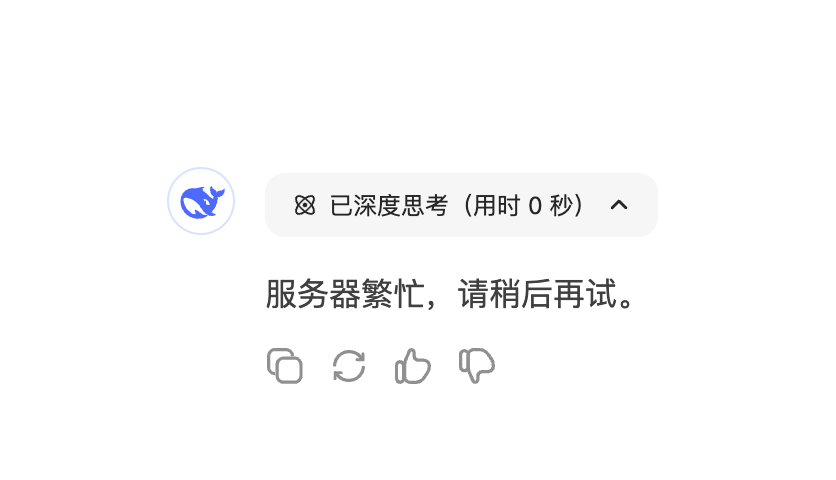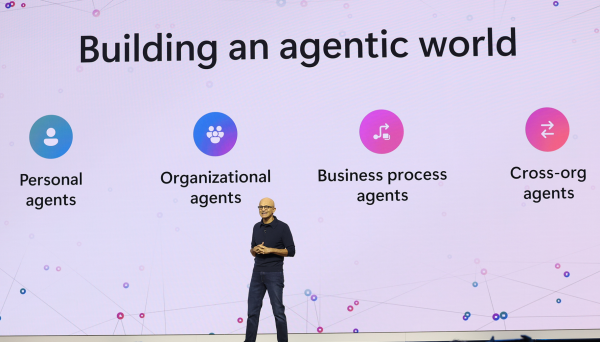服务器在线11月19日报道 如果你正在考虑将微软虚拟机向Hyper-V管理程序迁移,那么你确实做出了正确的决定。尽管Hyper-V管理程序和微软虚拟机都是微软公司的产品,但他们在虚拟化选择上是有根本性区别的。首先,由于Hyper-V管理程序是优先体系架构,因此他们的运行速度比微软虚拟机更快。在本文中,我将着重介绍为什么迁移到Hyper-V是明智的决定,同时会详解如何实现从微软虚拟机体系架构向Hyper-V管理程序的迁移。
微软虚拟机和Hyper-V管理程序之间的区别
微软虚拟机就是众所周知的Type-2虚拟化体系架构。这意味着微软虚拟机是作为一款安装在现有操作系统顶部的应用软件来运行的。做为一款应用程序,虚拟机资源要求要运行内部的微软虚拟机时必须首先通过虚拟机,然后再他们能获取物理资源之前还要通过操作系统。这些虚拟机请求被迫要通过的额外限制就是为什么微软虚拟机被很多系统管理员分类为"慢"的原因。
Hyper-V管理程序与微软虚拟机运行的流程相比,使用的是Microkernelized Type-1体系架构。这里的"Type-1"意思是指虚拟化层直接位于物理硬件的顶部,而不是在常规操作系统的顶部。Microkernelized意味着这是这是一款所占空间极小的管理程序,比你看到的任何其他虚拟化产品(诸如VMware的ESX)占用的空间都小,因为它不含驱动程序。与微软的VMware ESX不同,Hyper-V管理程序将它的驱动程序存储在一个名为"基本分区"的特别分区里。你可以将基本分区看成是在你安装Hyper-V之前,你所习惯的常规操作系统。
由于虚拟机使用的是被称为合成驱动程序的指示器,这种指示器能将虚拟机硬件请求指向基本分区中的实际驱动程序,这样Hyper-V管理程序的运行速度就有了很大提升。然后这个驱动程序代表虚拟机把请求发送出去,从而极大的提高了虚拟机的性能。
将微软虚拟机上的虚拟工作负载迁移到Hyper-V会让用户体验到速度的极大改进。但是首先你必须先进行迁移。将微软虚拟机托管的虚拟机向Hyper-V管理程序迁移并非难事,只要你遵循以下的步骤就能确保迁移的成功实现。由于在这两种虚拟化解决方案之间所用的驱动程序存在基本区别,所以需要采取额外的步骤。尽管这两种解决方案都能为他们的磁盘文件提供同样的虚拟硬盘格式,但在用户开始着手进行迁移前,还需要了解他们运行虚拟机所需的方式。
将虚拟工作负载从微软虚拟机向Hyper-V迁移
在进行任何迁移之前,你都要确信你的Hyper-V管理程序安装正确的打了补丁。这是为了测试版未来的升级需要,在你的Windows Server 2008操作系统上的Hyper-V代码也要推出制造代码。为了这么做,要使用与knowledgebase article 950050相关的补丁。你还需要在Vista SP1桌面系统中安装Hyper-V管理控制台,你可以从knowledgebase article 952627获取Hyper-V管理控制台。如果你打算在集群环境中使用Hyper-V管理程序,那么请从951308中获取。如果你打算用想System Center Virtual Machine Manager的RTM版本来管理Hyper-V,那么请安装956589和956774。
如果你已经打好了补丁,准备将微软虚拟机向Hyper-V迁移,请遵循以下的步骤:
-首先,将你所有的虚拟机升级到最新的服务包。这样能确保一旦发生了什么问题能使用最新的软件修订版本。这是一个可选步骤, 但是确保安装了正确的补丁是你进行任何迁移时的好主意。
-在进行任何迁移之前,要开启所有你打算迁移的虚拟机。为VHD文件制做一份副本,将副本存储在网络的任何地方以便一旦迁移失败 时能够用到。
-完成紧急备份后,通过增加/删除程序卸载微软虚拟机附加版。由于微软虚拟机附加版不具备Hyper-V管理程序的功能,因此在迁移 前做这项工作能免去你后期的麻烦。完成任何必要的重启过程能确保附加版被完整卸载。
-接下来检查虚拟机的硬件提取层(Hardware Abstraction Layer,HAL)来核实你正在运行ACPI HAL。如果不是,要考虑将HAL转换到ACPI HAL来优先迁移。在向Hyper-V迁移时要考虑卸载任何网络卡,来避免静态IP地址与隐藏网络卡的冲突。
-如果你的虚拟机使用的是不同的磁盘,要将所用不同的磁盘合并到主磁盘。接下来开启虚拟机,将虚拟机的VHD文件复制到Hyper-V VHD存储区。这个存储区的缺省目录为C:ProgramDataMicrosoftWindowsHyper-V的子文件夹,它是与虚拟机命名同等的服务器上的隐藏文件夹。你必须将VHD文件作为其他的文件复制。
-在Hyper-V管理程序安装时,选择"创建新的虚拟机"。创建你所需设置的虚拟机。当出现提示时,选择"使用现有的虚拟磁盘和将压缩文件指向存储VHD文件的所在区域"
-最后,启动虚拟机和安装集成组件。这个步骤可以通过点击"激活/插入集成服务器安装磁盘"在"虚拟机连接"视窗中完成。这个过程需要多次重启来最终完成。一旦安装完毕,请确认你已经成功进行了所有HAL升级和网络升级。
这个过程从字面上来看有些难度,但在实践操作是很简单,如果你操作正确基本上没有任何风险。如果你在迁移过程出遇到了任何问题,重新回到原来的MVS VHD文件与VHD文件复制,微软虚拟机重新登录和关闭比重启一样容易。要知道尽管VHD文件模式在微软虚拟机和Hyper-V之间可以兼容,但集成组件是不能兼容的。因此一旦你完成了向Hyper-V的迁移,要想回到微软虚拟机就比较复杂了。